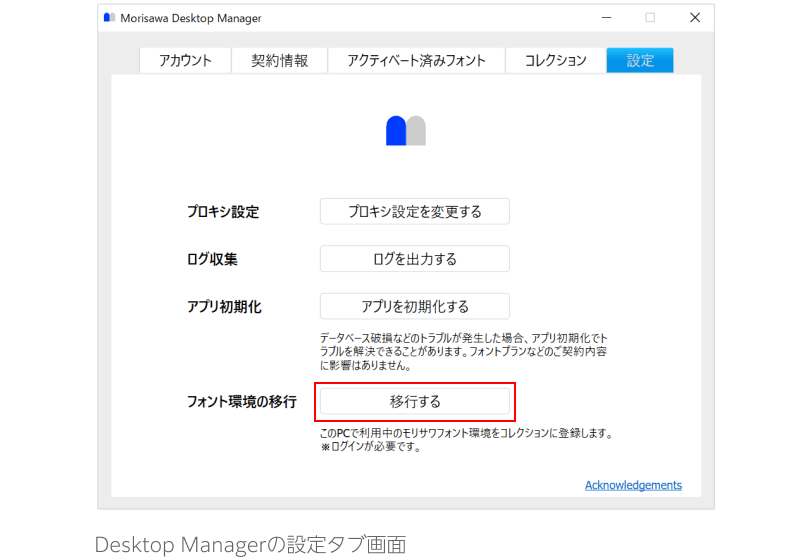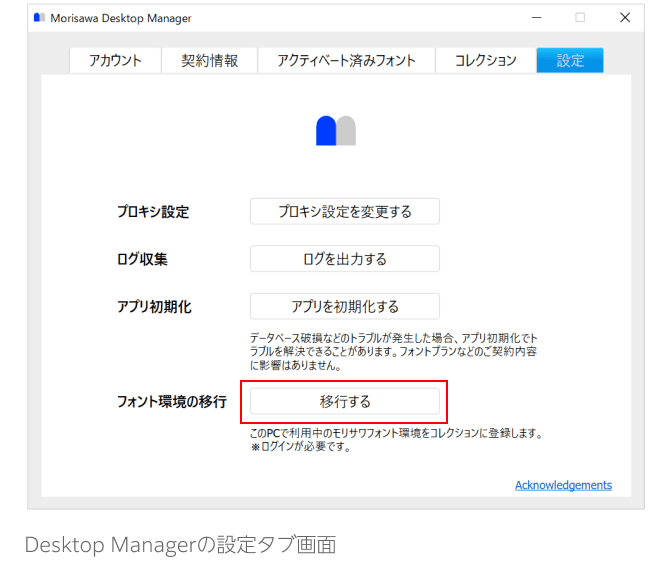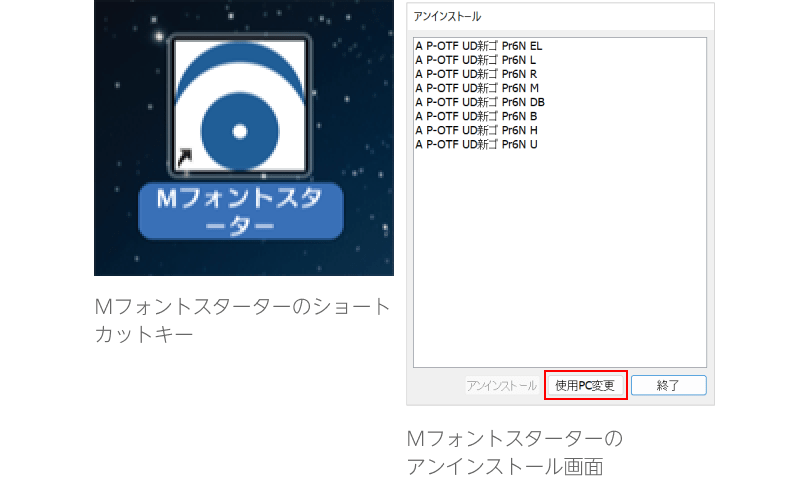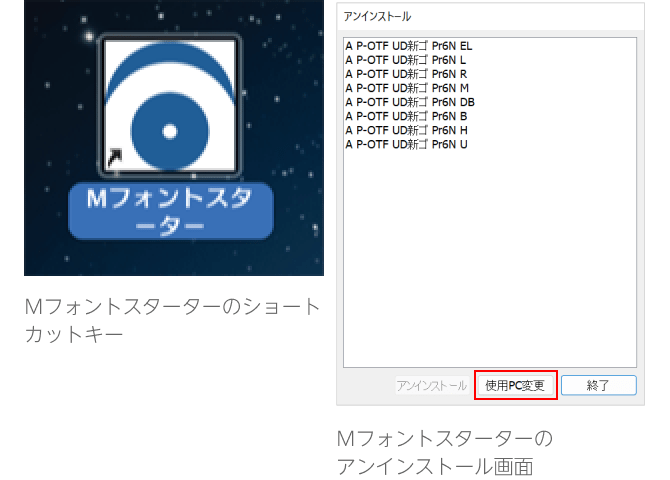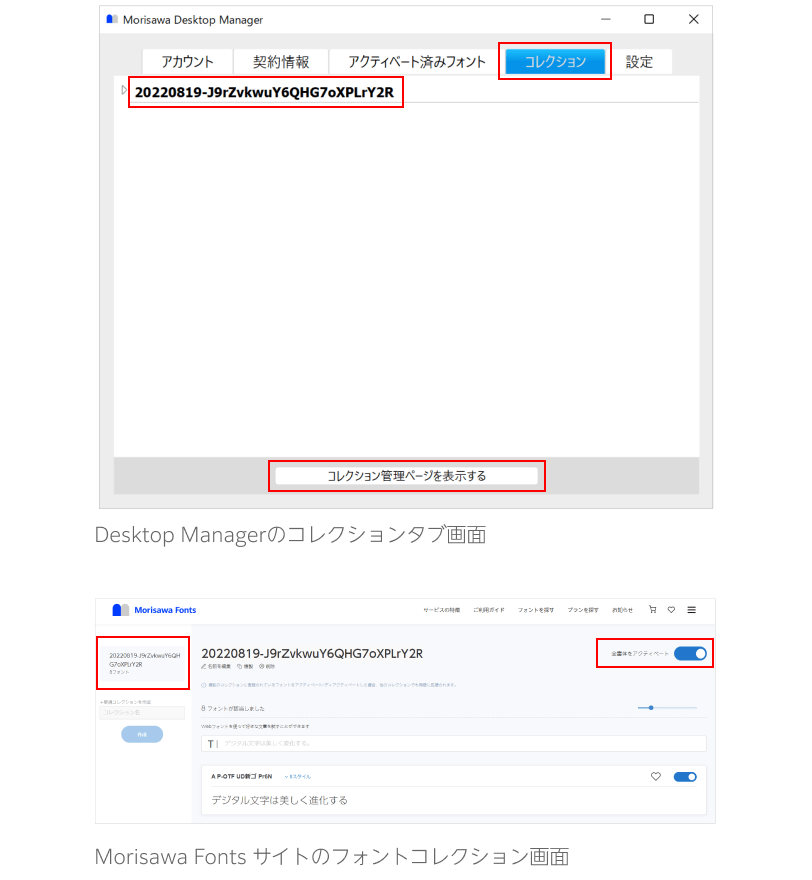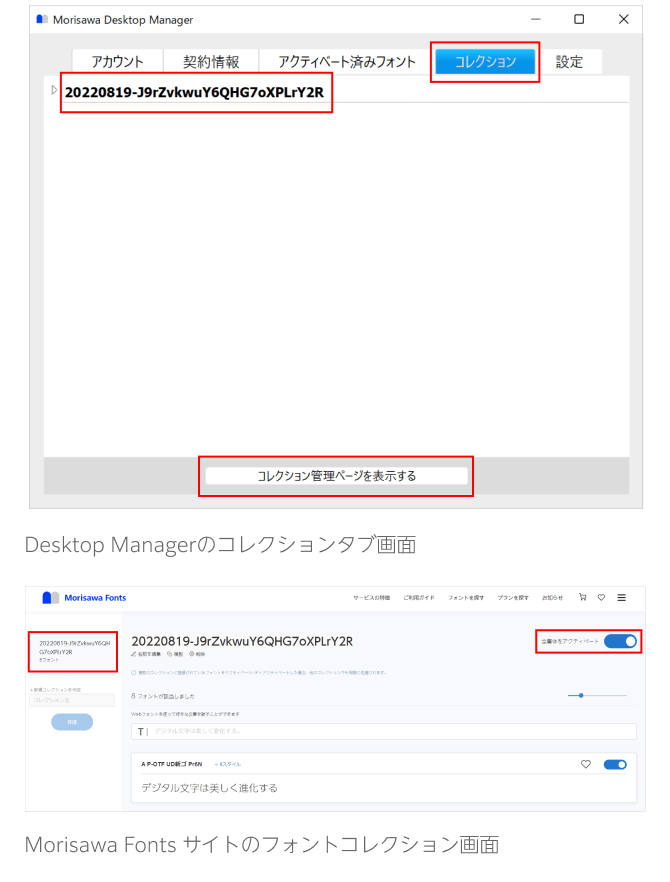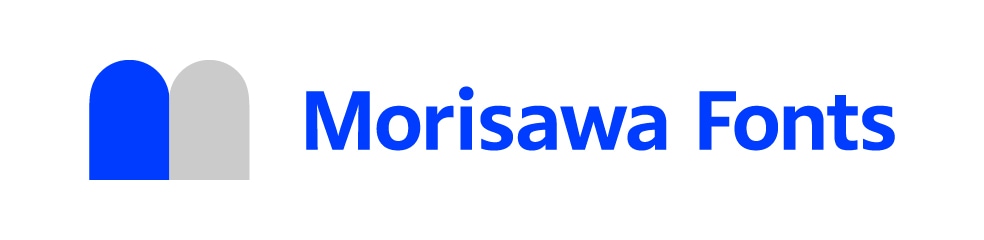Morisawa Fontsへ移行の手順
今だけの特別価格で後継サービスへ移行いただけます
特典割引でお得に移行 ご契約1年目と2年目が25%オフに
MORISAWA PASSPORTをご契約中のお客様へ、感謝の気持ちを込めて特典割引をご用意しました。
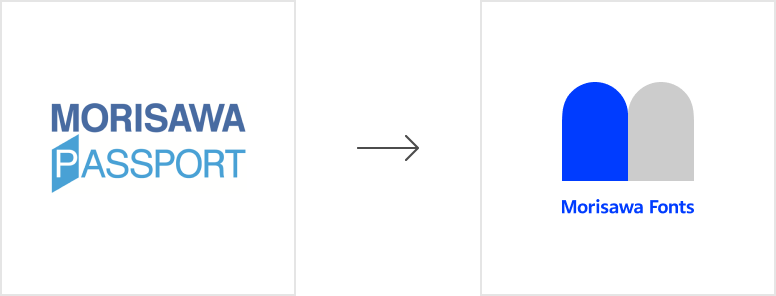
移行までの流れ
事前のご確認から利用フォント環境の移行まで、順を追ってご紹介します。
- 1 事前のご確認
- 2 Morisawa Fonts ご購入
-
3 フォント環境の移行
-
4
MORISAWA PASSPORT
お手続き
フォント環境の移行
Morisawa Fontsの「Desktop Manager」と「フォントコレクション」で
MORISAWA PASSPORTでお使いのフォント環境を移行できます。
MORISAWA PASSPORTでインストールしたフォントは、契約期間満了日前にフォントの移行をお願いいたします。
お手続きの前に
Morisawa Fontsサイトにログインし、マイページのDesktop Managerから、Morisawa Fontsの専用アプリ「Desktop Manager」をダウンロードしてください。
STEP1 フォントリストをコレクションに登録
「Desktop Manager」を起動します。Macは画面上部のメニューバー、Windowsは画面下部のタスクバーにあるアイコンから起動できます。
「設定」タブを表示し、フォント環境の移行にて「移行する」をクリックしてください。
※インストール中のMORISAWA PASSPORTフォントが対象です。
STEP2 MORISAWA PASSPORTのフォントを削除
専用アプリ「Mフォントスターター」を使用し、MORISAWA PASSPORTでインストールしたフォントを削除します。
下記リンク先の「フォントのアンインストール方法」をご確認ください。
フォント削除方法
※Morisawa Fontsを利用するためには、MORISAWA PASSPORTでインストールされたフォントの削除が必要です。
STEP3 フォントコレクションを有効化
「Desktop Manager」の「コレクション」タブを表示します。 STEP1で登録したコレクション(yyyymmdd-英数字)が生成されているのを確認し、「コレクション管理ページを表示する」をクリックします。
Morisawa Fontsサイトへ遷移しますので、該当のコレクションを選択し、アクティベートしてください。
PCでフォントをお使いいただけます。
移行に関する
よくある質問・お問い合わせ
専用サイトをご用意しています。
あわせてご確認ください。